YouTubePremiumサブスクリプションをキャンセルまたは一時停止する方法
公開: 2021-05-13YouTube Premiumの定期購入では、広告の削除、オフライン動画の再生、数百万曲の利用可能な曲を含むYouTube Premium Musicへのアクセスなど、YouTubeファンに必須の機能を利用できます。 ただし、これらの機能にはコストがかかり、最初の30日間の試用後、サブスクリプションは月額$ 11.99から始まります。
ただし、特典(または価格)が多すぎて処理できない場合は、サブスクリプションをキャンセルすることをお勧めします。 YouTubeサブスクリプションを完全にキャンセルする方法を知りたい場合、または期間限定で一時停止して後で再開したい場合は、次の手順に従ってください。
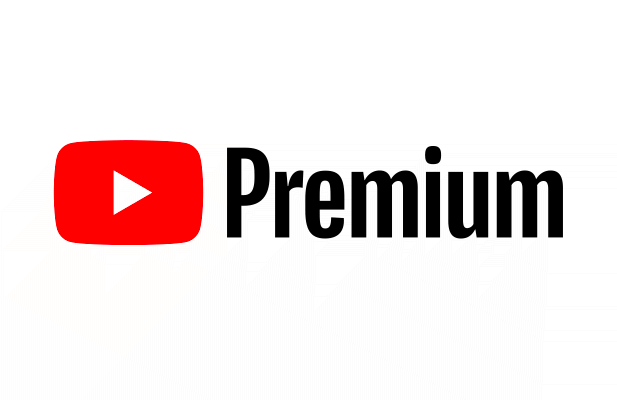
PCまたはMacでYouTubePremiumサブスクリプションを一時停止またはキャンセルする
YouTube Premiumのサブスクリプションはアカウント所有者に限定されています。標準のプレミアムユーザーは、ファミリーサブスクリプションプランに登録しないとアカウントを共有できません。 YouTube Premiumの定期購入を一時停止またはキャンセルする場合は、定期購入の料金を支払うGoogleアカウントを使用してログインできる必要があります。
たとえば、サブスクリプションのキャンセルを検討しているYouTube Premium Familyのサブスクライバーは、メインのアカウント所有者がアカウントの詳細を使用してサインインする必要があります。 サブスクリプションをキャンセルまたは一時停止する場合は、次の手順に従ってPCまたはMacで行うことができます。
YouTubeメンバーシップへのアクセス
- まず、ブラウザでYouTubeWebサイトを開きます。 まだサインインしていない場合は、右上の[サインイン]ボタンを選択します。 YouTubePremiumサブスクリプションにリンクされているアカウントの詳細を使用してログインする必要があります。
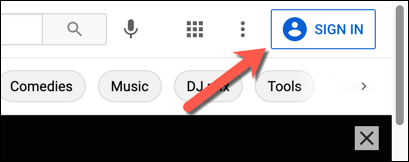
- サインインした後、YouTubeホームページに戻り(直接アクセスしていない場合)、右上のプロフィールアイコンを選択します。 ドロップダウンメニューから、[購入とメンバーシップ]オプションを選択します。
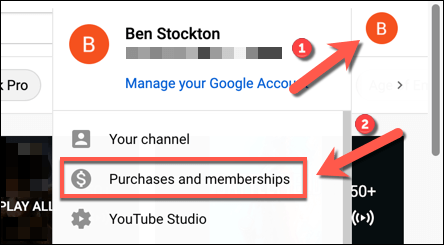
- アカウントにアクティブなプレミアムメンバーシップがある場合、プレミアムは[メンバーシップ]セクションに表示されます。 サブスクリプションオプションを表示するには、 [メンバーシップの管理]を選択します。
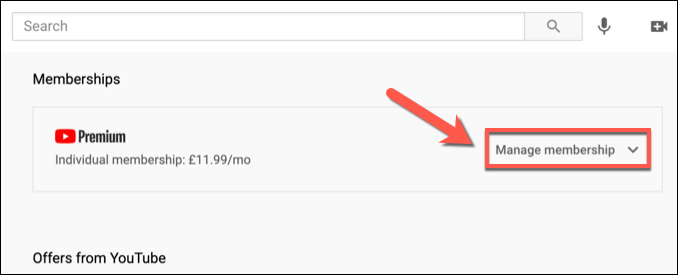
- 現在のサブスクリプション条件(請求日を含む)は以下に表示されます。 YouTube Premiumのサブスクリプションをキャンセルまたは一時停止した場合、サブスクリプション自体は次の請求日が過ぎるまでアクティブのままになります。 サブスクリプションをキャンセルまたは一時停止するには、[非アクティブ化]ボタンを選択します。
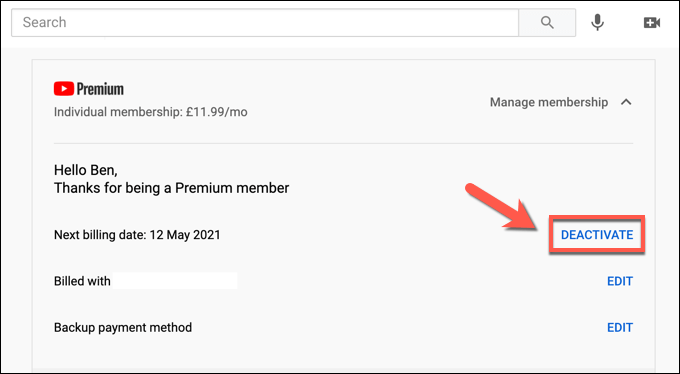
YouTubePremiumの一時停止またはキャンセル
- [非アクティブ化]ボタンを選択すると、YouTubePremiumのサブスクリプションをキャンセルまたは一時停止するオプションが提供されます。 サブスクリプションのキャンセルは永続的であり、すべてのサブスクリプション特典へのアクセスを削除し、ダウンロードしたビデオまたは音楽(保存されたプレイリストを含む)を削除します。 サブスクリプションをキャンセルするには、[続行してキャンセル]を選択します。 サブスクリプションを最大6か月間一時的に一時停止する場合は、[代わりに一時停止]オプションを選択します。
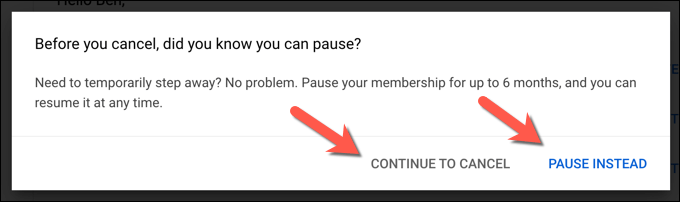
- 代わりに[一時停止]を選択すると、メンバーシップを自動的に再開するタイミングを選択できます。 1か月から6か月の間で選択できます。[一時停止期間の選択]メニューのスライダーを動かして、メンバーシップを一時停止する期間を選択し、[メンバーシップの一時停止]を選択して確認します。
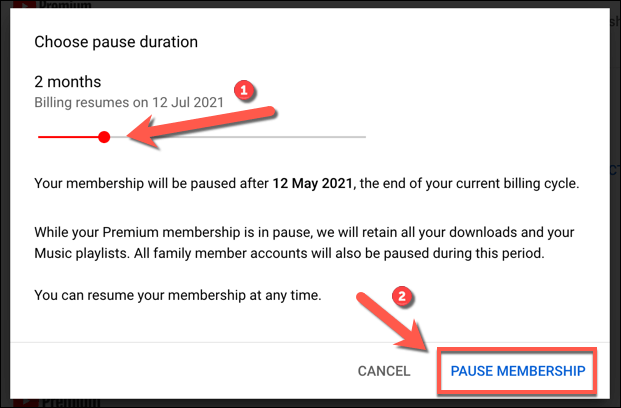
- [キャンセルを続行]を選択してサブスクリプションをキャンセルする場合は、YouTubeから理由を尋ねられます。 リストされているオプションの1つを選択し、[次へ]を選択して続行するか、[気にしない]を選択して[メンバーシップ]メニューに戻ります。
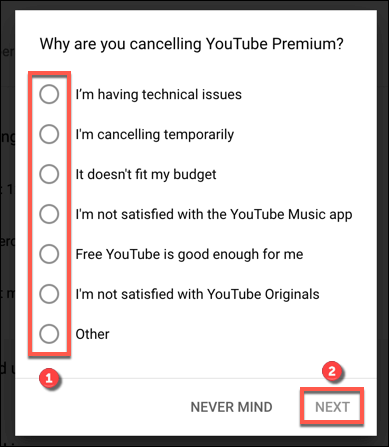
- キャンセルを確認するには、[はい、キャンセル]を選択します。
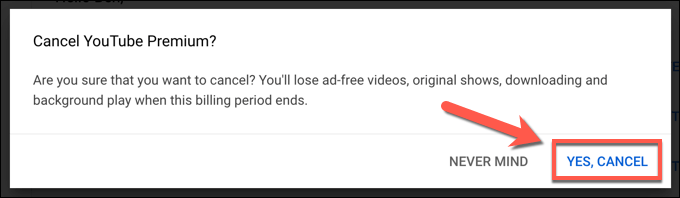
- サブスクリプションが一時停止またはキャンセルされると、サブスクリプション(および含まれる特典)は、[メンバーシップ]ページに表示される次の請求日まで継続されます。 ただし、その日付が経過する前にメンバーシップを復元したい場合は、[メンバーシップ]メニューの[更新]ボタンを選択してください。
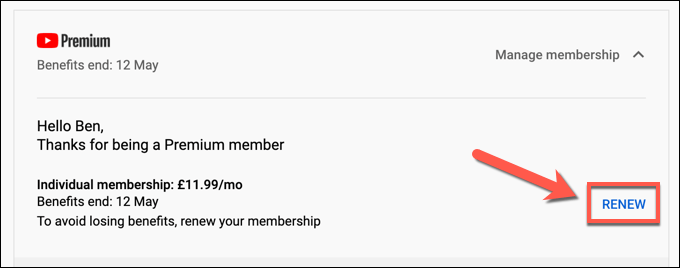
モバイルデバイスでYouTubePremiumサブスクリプションを一時停止またはキャンセルする方法
Android、iPhone、またはiPadデバイスのYouTubeアプリでYouTubePremiumサブスクリプションを一時停止またはキャンセルすることもできます。 同じルールが適用され、キャンセルすると、請求日が過ぎた後に保存されたプレイリストとダウンロードが削除されますが、サブスクリプションを一時停止すると、再開するまでそれらへのアクセスが一時停止されます。
YouTubeアプリでサブスクリプションをキャンセルまたは一時停止する場合は、次のことを行う必要があります。
AndroidでのYouTubePremiumのキャンセルまたは一時停止
- AndroidでYouTubePremiumのサブスクリプションを変更するには、YouTubeAndroidアプリを開きます。 サブスクリプションを保持しているアカウントに切り替える必要があります(まだアクティブになっていない場合)。 これを行うには、右上のプロフィールアイコンを選択し、[アカウント]メニューの上部でアカウント名を選択します。
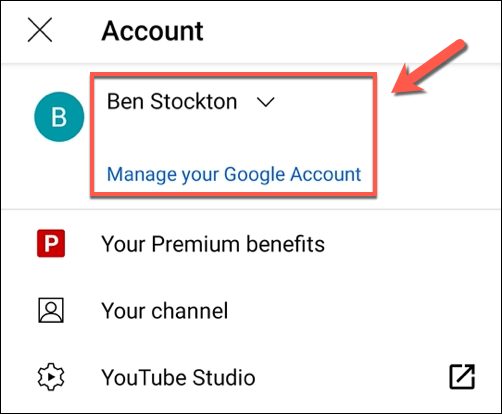
- YouTubeに正しいアカウントが表示されている状態で、プロフィールアイコン> [購入とメンバーシップ]を選択してサブスクリプションにアクセスします。
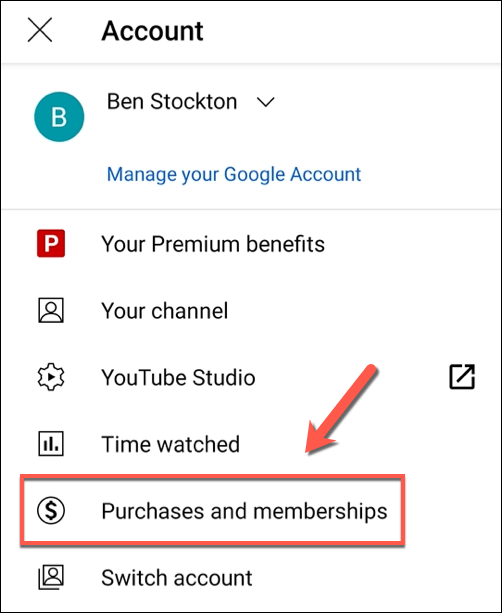
- アクティブなYouTubeメンバーシップ(YouTube Premiumを含む)は、次のメニューに一覧表示されます。 サブスクリプションオプションにアクセスするには、プレミアムオプションを選択します。
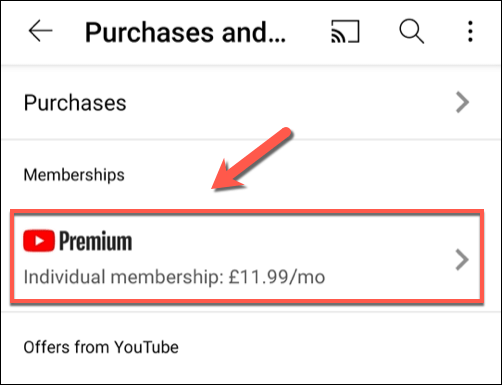
- メンバーシップをキャンセルまたは一時停止するには、[非アクティブ化]を選択します。
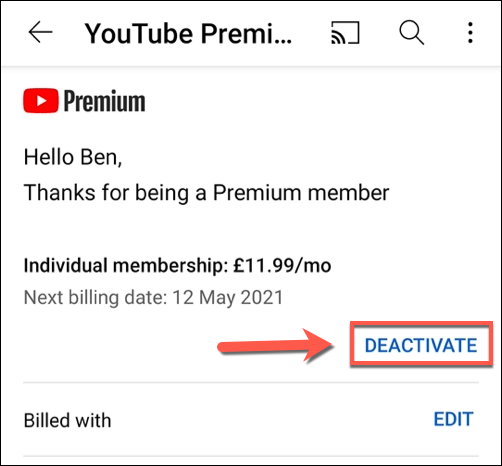
- サブスクリプションをキャンセルするか一時停止するかを選択する必要があります。 一時停止するには、[代わりに一時停止]を選択します。 キャンセルするには、[続行してキャンセル]を選択します。
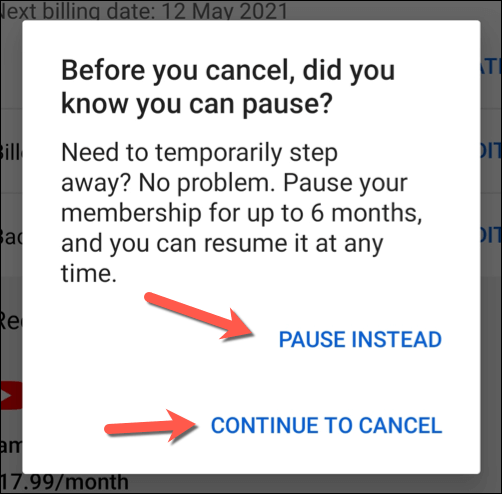
- 一時停止を選択した場合は、[一時停止期間の選択]メニューのスライダーを動かして、一時停止の期間(1〜6か月)を決定します。 プレミアムメンバーシップは、次の請求日まで有効であり、停止期間が終了するまで再開されません。 準備ができたら、[メンバーシップの一時停止]を選択します。
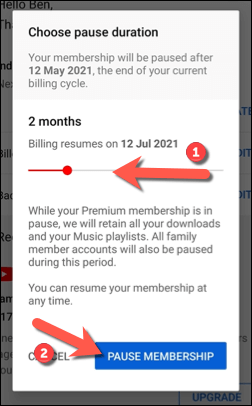
- [キャンセルを続行]を選択してサブスクリプションをキャンセルすることを選択した場合、YouTubeは、次のメニューでアクセスできなくなる特典の数を一覧表示します。 [次へ]を選択して続行します。
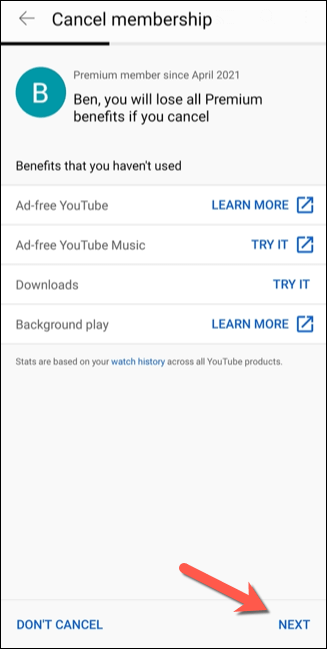
- 次のメニューにあるオプションから、メンバーシップをキャンセルする理由を選択してください。 理由を説明したくない場合は、代わりに[回答しない]を選択してください。
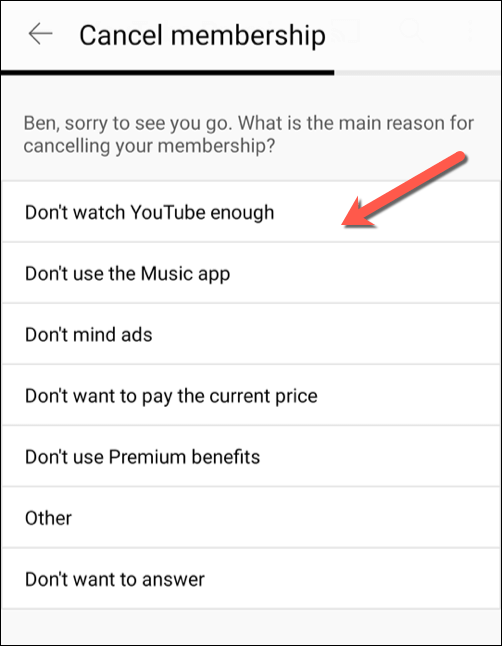
- 最後に、[プレミアムのキャンセル]を選択してサブスクリプションを終了します。 サブスクリプションは、次の請求日まで有効です。
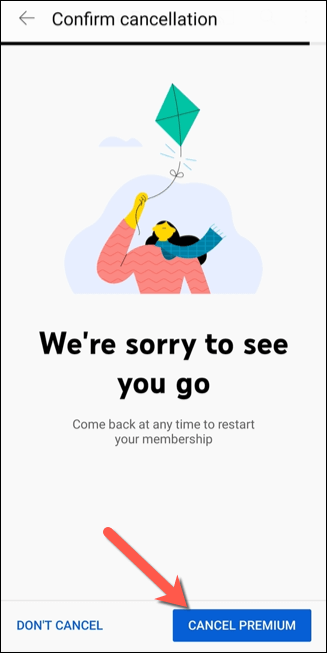
iPhoneまたはiPadでのYouTubePremiumのキャンセルまたは一時停止
iPhoneまたはiPadでYouTubePremiumの定期購入を一時停止またはキャンセルする手順は、最初に登録した方法によって異なります。 たとえば、iPhoneまたはiPadのYouTubeアプリでサブスクリプションをアクティブ化した場合、Appleデバイスの[設定]メニューでサブスクリプションをキャンセルできます(ただし、一時停止はできません)。

ただし、他の場所でサブスクリプションをアクティブ化した場合は、デバイスのWebブラウザーを使用して、上記の手順を使用してサブスクリプションをキャンセルまたは一時停止する必要があります。 これは、PC、Mac、またはモバイルデバイスのブラウザから実行できます。
- iPhoneまたはiPadのYouTubeアプリで作成されたYouTubePremiumサブスクリプションをキャンセルする場合は、デバイスの設定アプリを開き、メニューの上部にある名前を選択してAppleIDメニューにアクセスします。
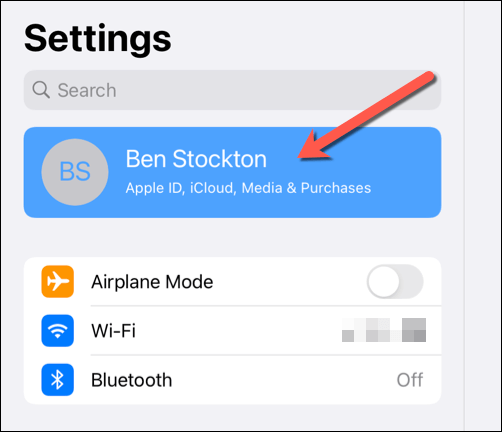
- Apple IDメニューで、「サブスクリプション」を選択します。
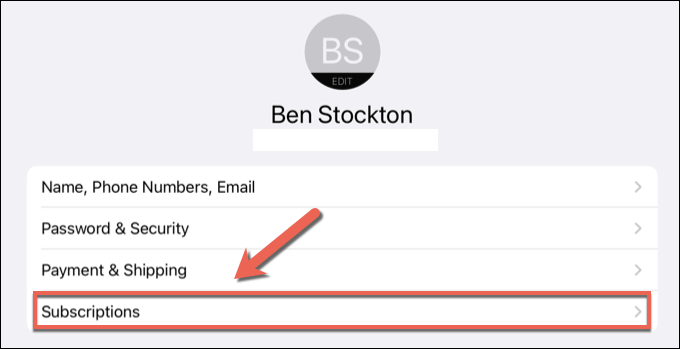
- [サブスクリプション]メニューで、Appleがアクティブ化したYouTubePremiumサブスクリプションがここに一覧表示されます。オプションを表示するにはそれを選択します。 リストにない場合は、上記の手順に従って、ブラウザを使用してサブスクリプションをキャンセルする必要があります。
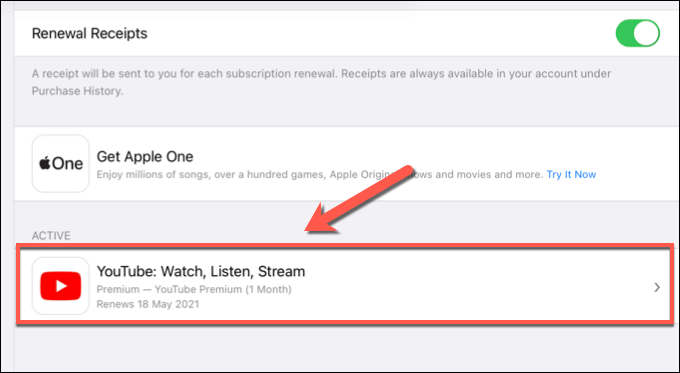
- Appleがアクティブ化したYouTubePremiumサブスクリプションの[サブスクリプションの編集]メニューで、[キャンセル]を選択してサブスクリプションをキャンセルします。
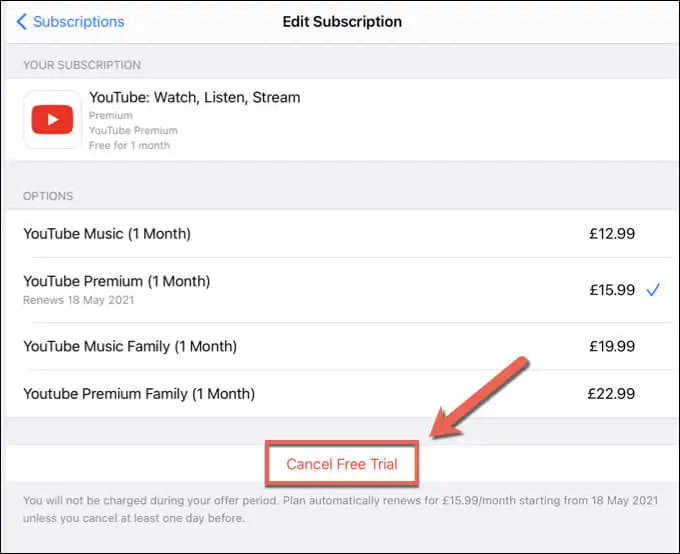
- サブスクリプションを終了することを確認する必要があります。 これを行うには[確認]を選択し、パスワード、Face ID、またはTouch IDのクレデンシャル(必要な場合)を使用して認証します。 キャンセルが確認されると、サブスクリプションは次の請求日まで有効です。
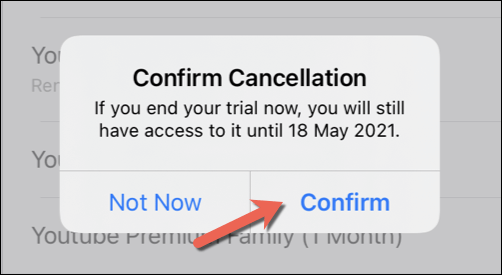
YouTubePremiumの代替品
YouTube Premiumの定期購入を一時停止またはキャンセルする場合は、別の方法を探している可能性があります。 楽しむコンテンツに応じて、YouTubeに代わるものがあります。 たとえば、テレビや映画の愛好家はNetflixやHuluを試してみたいと思うかもしれませんが、ストリーマーはTwitchが提供する機能を高く評価するかもしれません。
一方、音楽ファンは、ストリーミングできる曲やアーティストの幅広い選択肢のおかげで、Spotifyプレミアムサブスクリプションに現金を使うことを好むかもしれません。 代わりに、Apple Musicや他の多くのSpotifyの代替品を試して、最初に購入しなくても、外出先でお気に入りの曲を再生することもできます。
